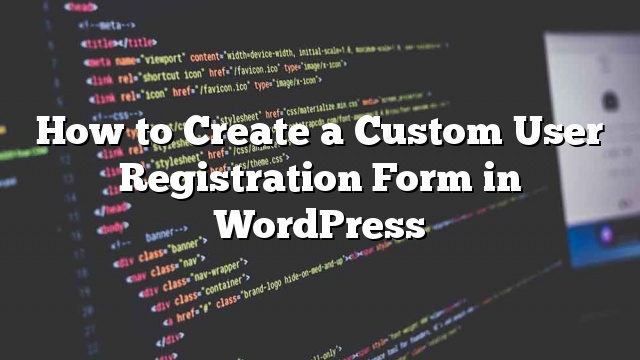Gusto mo bang lumikha ng custom na porma ng pagpaparehistro ng user sa front-end sa WordPress? Ang default na form ng pagpaparehistro ng user ng WordPress ay nagpapakita ng WordPress branding at hindi tumutugma sa tema ng iyong site. Sa artikulong ito, ipapakita namin sa iyo kung paano lumikha ng isang pasadyang form sa pagpaparehistro ng user sa WordPress.

Bakit Magdagdag ng isang Pasadyang Form Pagpaparehistro ng User sa WordPress
Ang default na pahina ng pagpaparehistro ng user ng WordPress ay nagpapakita ng WordPress branding at logo. Hindi ito tumutugma sa natitirang bahagi ng iyong WordPress site.
Ang paglikha ng isang pasadyang form sa pagpaparehistro ng user ay nagbibigay-daan sa iyo upang idagdag ang form sa pagpaparehistro sa anumang pahina ng iyong WordPress site. Tumutulong ito sa iyo na makapaghatid ng mas pare-pareho na karanasan ng gumagamit habang nasa proseso ng pagrerehistro
Pinapayagan din ng isang pasadyang form sa pagpaparehistro ng user na i-redirect ang mga user sa pagpaparehistro. Maaari ka ring magpakita ng karagdagang mga patlang ng profile ng gumagamit, pagsamahin ito sa custom na form sa pag-login sa front-end, at ikonekta ito sa iyong serbisyo sa pagmemerkado sa email.
Ang pagkakaroon ng sinabi na, tingnan natin kung paano lumikha ng isang pasadyang form ng pagpaparehistro ng user sa WordPress.
Paglikha ng isang Form ng Pagpaparehistro ng Custom na User sa WordPress
Ang unang bagay na kailangan mong gawin ay i-install at i-activate ang WPForms – WordPress forms plugin. Para sa higit pang mga detalye
Ang WPForms ay ang pinakamahusay na WordPress contact form na plugin na nagbibigay-daan sa iyo upang lumikha ng lahat ng uri ng mga form sa WordPress.
Kakailanganin mo ng hindi bababa sa plano ng Pro upang makakuha ng access sa kanilang addon sa pagpaparehistro ng gumagamit.
Maaari mong gamitin ang aming WPForms kupon: WPB10 upang makakuha ng 10% na diskwento sa iyong pagbili ng anumang plano ng WPForms.
Sa pag-activate, kailangan mong bisitahin Mga Setting ng WPForms » pahina upang ipasok ang iyong key ng lisensya ng WPForms. Maaari mong makuha ang key na ito mula sa iyong account sa WPForms website.

Susunod, kailangan mong bisitahin WPForms »Mga Addon pahina. Mag-click sa pindutang ‘I-install ang Addon’ sa tabi ng ‘Addon ng Pagpaparehistro ng User’.

I-download at i-install ng WPForms ang Addon ng Pagpaparehistro ng User. Kakailanganin mong mag-click sa pindutan ng ‘Isaaktibo’ upang simulang gamitin ang addon.

Handa ka na ngayong likhain ang iyong pasadyang form sa pagpaparehistro ng user.
Kailangan mong bisitahin WPForms »Magdagdag ng Bagong upang ilunsad ang WPForms Builder.
Una, kailangan mong magpasok ng isang pangalan para sa iyong form at pagkatapos ay piliin ang ‘Form Pagpaparehistro ng User’ bilang template.

Magagawa na ngayon ng WPForms ang isang simpleng form ng pagpaparehistro para sa iyo. Ang sample na form na ito ay magkakaroon ng sumusunod na mga patlang ng pagpaparehistro ng gumagamit ng WordPress idinagdag sa pamamagitan ng default
- Pangalan – Una at huling pangalan
- Username
- Password
- Maikling bio
Maaari kang magdagdag ng higit pang mga patlang mula sa kaliwang panel. Maaari mo ring i-drag ang mga patlang upang muling ayusin ang kanilang order.
Pagdaragdag ng Mga Pasadyang Patlang sa Iyong Custom na Form ng Pagpaparehistro ng User
Hinahayaan ka rin ng WPForms na ikonekta ang mga pasadyang profile ng mga patlang ng profile sa iyong form sa pagpaparehistro ng user.
Upang gawin ito, kakailanganin mong magdagdag ng karagdagang mga patlang ng profile ng gumagamit sa iyong WordPress site. Ang pinakamadaling paraan upang gawin ito ay sa pamamagitan ng paggamit ng isang plugin.
Sa halimbawang ito, gumagamit kami ng User Meta Manager plugin. Gayunpaman, ang field mapping feature ng WPForms ay gumagana sa anumang plugin na gumagamit ng karaniwang WordPress custom na field upang idagdag at mag-imbak ng data ng meta ng gumagamit.
Ang unang bagay na kailangan mong gawin ay i-install at i-activate ang plugin ng User Meta Manager. Para sa higit pang mga detalye
Sa pag-activate, kailangan mong bisitahin Mga User »User Meta Manager pahina at mag-click sa Magdagdag ng Custom Meta pindutan upang magpatuloy.

Una kailangan mong magpasok ng isang susi. Ang susi na ito ay kung paano makikilala ang panloob na profile ng pasadyang profile ng gumagamit.
Susunod na kailangan mong pumili ng uri ng field. Sa halimbawang ito, gumagamit kami ng patlang ng URL upang idagdag ang URL ng profile sa Facebook. Sa ilalim ng ‘Label’, kailangan mong ipasok ang label na makikita ng mga gumagamit kapag pinupunan ang patlang na ito.
Mag-click sa pindutang Isumite upang idagdag ang pasadyang field ng meta. Maaari mo na ngayong bisitahin Mga User »Ang iyong Profile pahina upang makita ang patlang sa pagkilos.

Ngayon na lumikha kami ng isang pasadyang patlang ng profile ng user, idagdag namin ito sa custom na form sa pagpaparehistro ng user sa WPForms at pagkatapos ay i-map ito.
Kakailanganin mong bisitahin WPForms »Lahat ng Mga Form pahina upang i-edit ang iyong pasadyang form sa pagpaparehistro ng user o lumikha ng bago.
Pagkatapos mag-click sa isang patlang mula sa kaliwang panel upang idagdag ito sa iyong form. Sa halimbawang ito, nagdagdag kami ng isang patlang ng website / URL sa aming form.

Lilitaw na ngayon ang patlang ng website / URL sa iyong preview form. Kailangan mong mag-click sa field at ipapakita ng WPForms ang mga katangian nito sa kaliwang panel.
Kailangan naming baguhin ang label mula sa Website / URL sa Facebook Profile URL. Maaari ka ring magdagdag ng paglalarawan para sa field.

Huwag kalimutan na mag-click sa pindutang I-save sa kanang sulok sa itaas ng screen upang i-save ang iyong form.
Susunod, kailangan mong mag-click sa pindutan ng Mga Setting para sa mga advanced na setting ng form at field mapping. Sa pahina ng Mga Setting, mag-click sa tab na Pagpaparehistro ng User.
Ipapakita na ngayon ng WPForms ang iyong mga field ng form at drop down na menu sa ibaba ng mga ito upang piliin ang patlang ng Pagpaparehistro ng WordPress upang i-mapa ito.
Mapapansin mo na awtomatikong i-map ang WPForms ang iyong mga default na patlang tulad ng Pangalan, Email, Password, atbp Maaari ka ring pumili ng isang pahina kung saan mo nais na ma-redirect ang mga user sa sandaling isumite nila ang form.
Kakailanganin mong mag-scroll pababa sa seksyong ‘Custom User Meta’. Dito maaari mong ipasok ang pasadyang meta key na nilikha mo nang mas maaga at pagkatapos ay piliin ang field ng form na nais mong i-mapa ito.

Huwag kalimutan na mag-click sa pindutang I-save sa kanang sulok sa itaas ng screen upang i-save ang iyong mga setting.
Pagdaragdag ng iyong Custom na Form ng Pagpaparehistro ng User sa WordPress
Ginagawa ito ng WPForms na napakadaling upang magdagdag ng mga form sa iyong mga post sa WordPress, mga pahina, at mga sidebar widget.
Kailangan mong lumikha ng isang bagong post / pahina o i-edit ang isang umiiral na. Sa screen ng pag-edit ng post, mapapansin mo ang bagong pindutan ng WPForms.

Ang pag-click dito ay magdadala ng isang popup. Kailangan mong piliin ang iyong form mula sa drop down menu at pagkatapos ay mag-click sa button na Magdagdag ng Form.
Mapapansin mo ang WPForms shortcode ay lalabas sa editor ng nilalaman ng iyong post. Maaari mo na ngayong i-publish o i-save ang iyong post / pahina at pagkatapos ay i-preview ang iyong form.

Hinahayaan ka rin ng WPForms na idagdag ang iyong pasadyang form sa pagpaparehistro ng user sa iyong sidebar. Bisitahin Hitsura »Mga Widget pahina at magdagdag ng WPForm widget sa isang sidebar.

Kailangan mong piliin ang form na nais mong ipakita mula sa drop down na menu sa mga setting ng widget. Huwag kalimutan na mag-click sa pindutang save upang i-imbak ang iyong mga setting ng widget.
Iyan lang, maaari mo na ngayong bisitahin ang iyong website upang makita ang iyong pasadyang form sa pagpaparehistro ng user sa pagkilos.